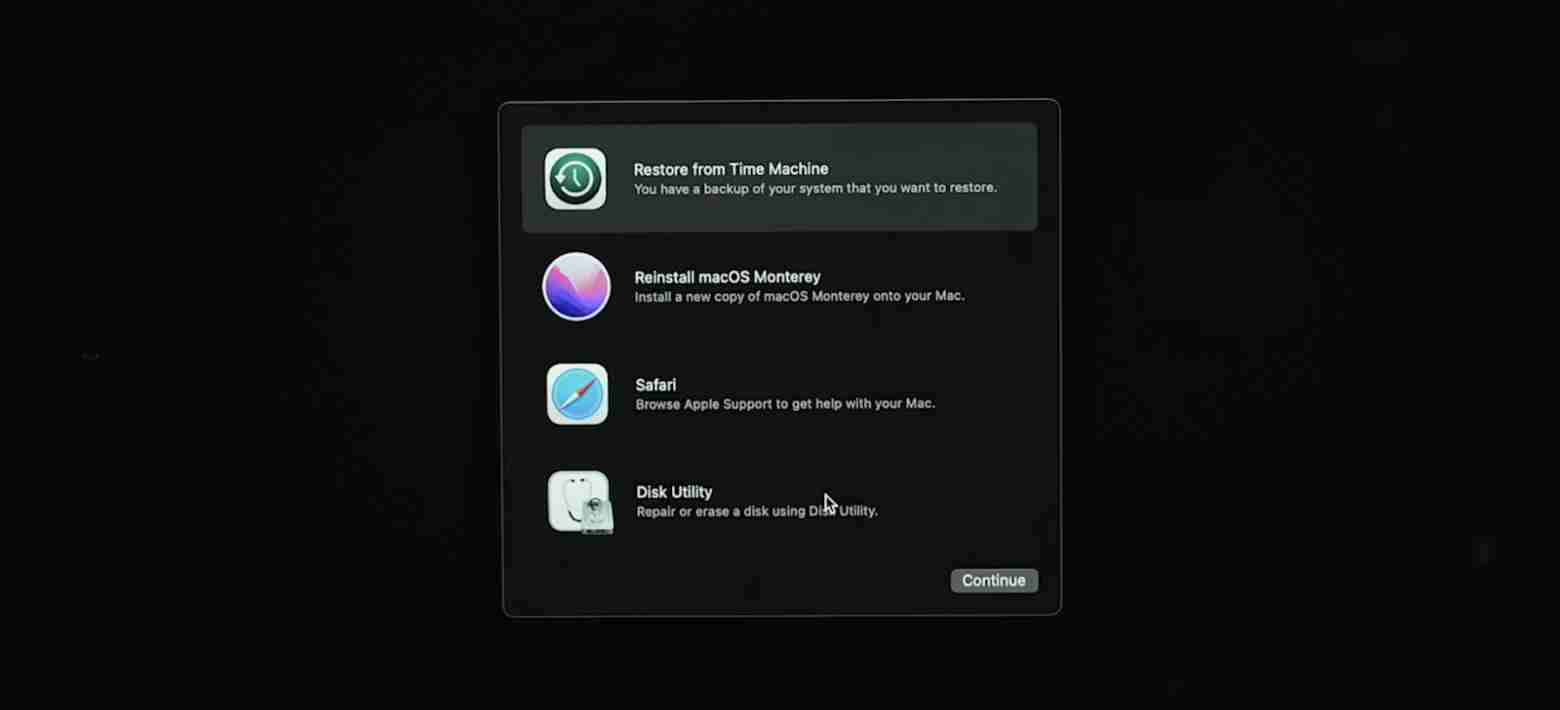데이터와 시간을 잃지 않고 MacOS 세쿼이아를 다운 그레이드하는 방법
MacOS 세쿼이아 다운 그레이드 가이드 : 쉽게 소노마 시스템으로 돌아갑니다.
难度: 5/10
所需设备:用于备份的硬盘驱动器(通常至少500GB)。 부팅 가능한 MACOS 설치 프로그램을 사용하여 다운 그레이드를 선택한 경우 플래시 드라이브 (32GB)가 필요합니다.
时间:最多3 小时
工具: Time Machine。 선택 사항 : Backup Pro, Cleanmymac을 받으십시오.
매년 가을에 IT 보안의 동료들은 같은 조언을 할 것입니다.
나는 보통이 일을하지만 올해 호기심은 모든 것을 이겼습니다. 대기 기간을 건너 뛰었을뿐만 아니라 세쿼이아 베타도 설치했습니다. 물론, 며칠간의 테스트 후, 나는 다운 그레이드를해야했다.
업그레이드하고 오류 또는 기타 문제로 인해 롤백을 원한다면 MacOS 세쿼이아에서 소노마로 다운 그레이드 할 수도 있습니다. 이 가이드는 내 경험과 팁을 공유합니다 - 유용하다는 것을 알게되기를 바랍니다!
다운 그레이드 전 MACOS 세쿼이아
다운 그레이드를 시작하기 전에해야 할 가장 중요한 일은 Mac을 백업하고 청소하는 것입니다.
1 단계. 백업 준비
다운 그레이드되면 MacBook의 하드 드라이브를 완전히 닦아야합니다. 이는 시스템의 완전한 백업 (또는 적어도 가장 중요한 파일)을 의미합니다.
백업을 만들려면 저장 장치가 필요합니다. 이상적으로는 Mac 하드 드라이브 크기의 두 배 여야합니다.
백업 드라이브를 준비하는 방법은 다음과 같습니다.
- 드라이브를 Mac에 연결하십시오.
- 디스크 유틸리티를 열고 Erashes를 선택하십시오.
- 드롭 다운 메뉴에서 APFS 또는 Mac OS 확장 (로그인)을 선택한 다음 지우개를 클릭하십시오.
- 디스크 유틸리티를 닫습니다.

다음으로 타임머신을 사용하여 백업을 만듭니다.
- 시스템 설정> 일반> 타임 머신으로 이동하여 오픈 타임 머신.
- 백업 디스크 추가를 클릭하고 원하는 디스크를 선택한 다음 디스크 세트를 클릭하십시오.
- 필요한 경우 비밀번호를 설정하고 (후에 백업을 복원하려면 나중에 필요합니다) 마감을 클릭하십시오.
- 옵션을 클릭하여 백업 할 파일과 백업 주파수를 구성한 다음 완료를 클릭하십시오.
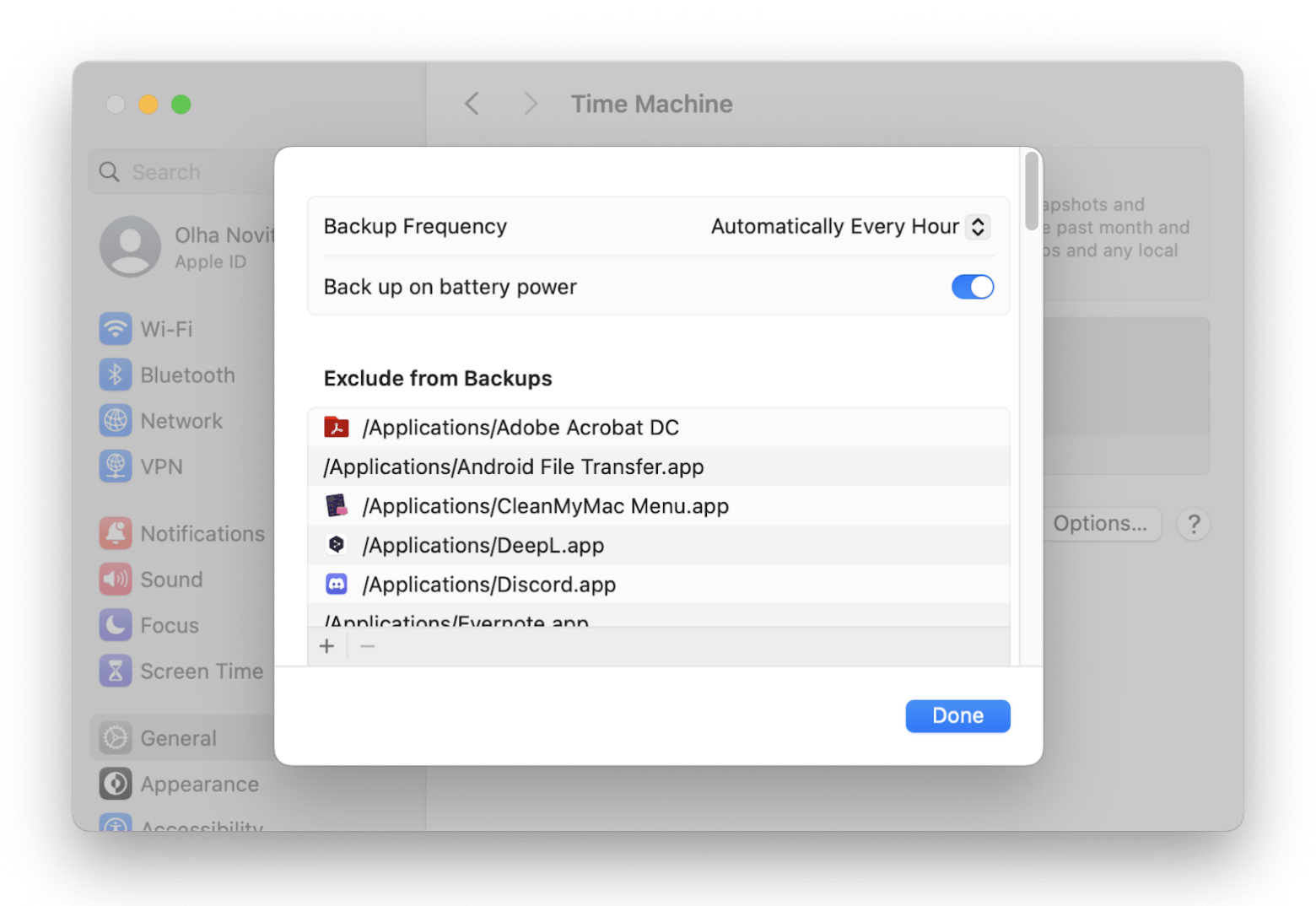
백업은 자동으로 시작해야합니다. 그렇지 않은 경우 메뉴 표시 줄에서 시계 아이콘을 클릭하고 지금 백업을 선택하십시오. 백업이 완료 될 때까지 기다립니다.
2 단계. Mac의 정크 파일 정리
새 건물을 시작하기 전에이 단계를 건설 현장을 청소하는 것으로 생각하고 싶습니다.
시간이 지남에 따라 Mac은 새로운 운영 체제의 원활한 작동을 방해 할 수있는 시스템 정크 파일을 축적합니다. 이 정크 파일을 수동으로 삭제하는 것은 거의 불가능하므로 CleanmyMac을 사용하는 것이 좋습니다. 시스템 정크를 제거하고 바이러스를 제거하고 시스템의 속도를 높이는 Mac Care 앱입니다.
Mac을 정리하려면 :
- CleanmyMAC를 설치하고 열십시오.
- 스캔을 클릭하십시오.
- 찾은 정크 파일을보고 실행을 클릭하여 삭제하십시오.
이 과정에는 최대 10 분이 걸리며 여러 GB의 공간을 확보 할 수 있습니다. 내 결과를 확인하십시오 :
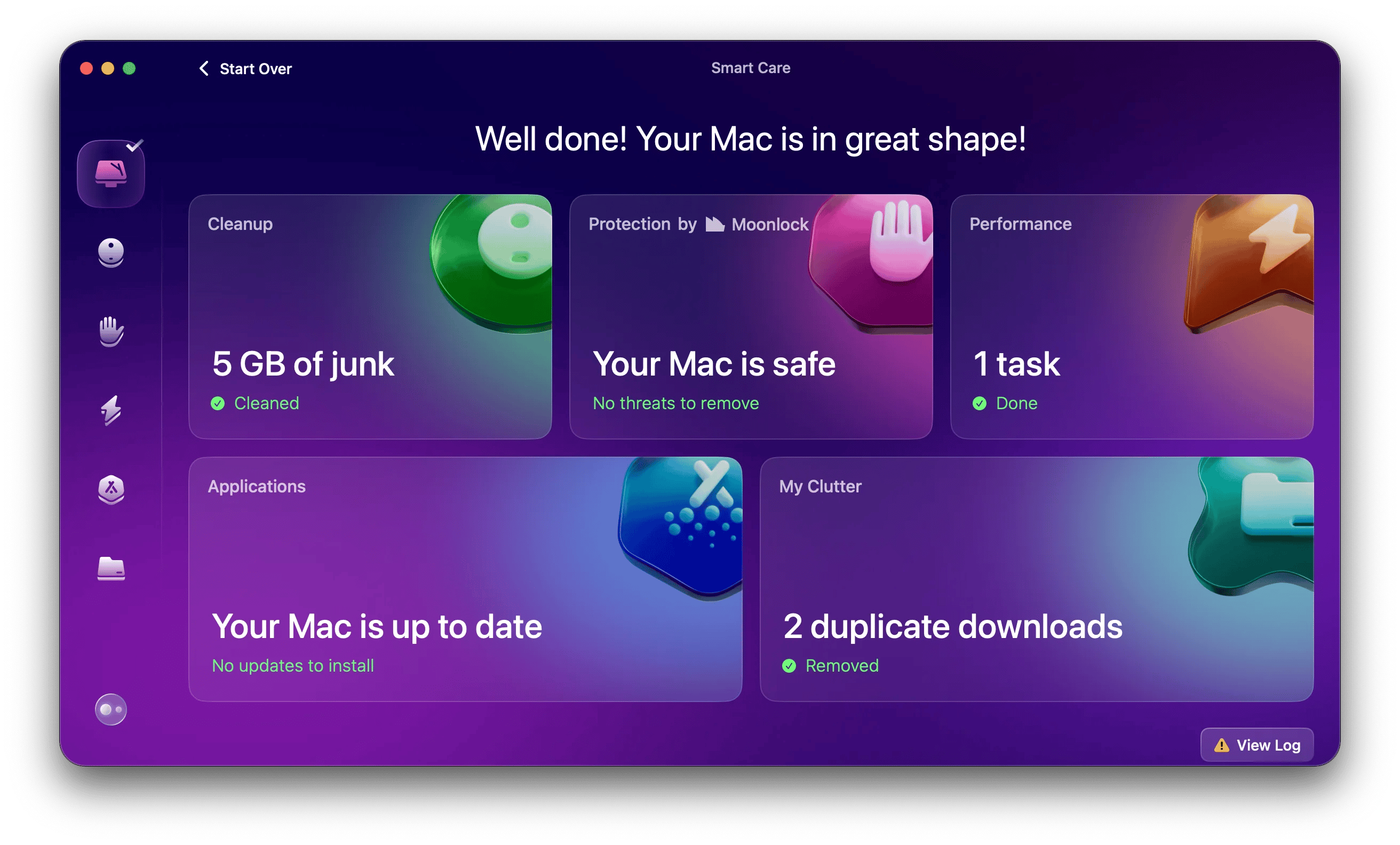
MacOS 세쿼이아를 다운 그레이드하는 방법
MacOS 세쿼이아 업데이트를 복원하는 세 가지 방법이 있습니다 : 타임머신, 인터넷 복구 또는 MacOS USB 설치 프로그램을 시작하십시오. 어떤 방법을 선택해야합니까?
| 메소드 비교 | 타임머신 | 인터넷 복구 | USB 설치 프로그램을 부팅 할 수 있습니다 |
|---|---|---|---|
| 최선의 선택 | Sonoma 시스템에 Mac을 백업하고 데이터 및 설정을 복원하려고합니다. | 새로운 설치가 필요합니다. | 특정 버전의 MACOS를 설치해야합니다 (반드시 소노마는 아님). |
| 시간 | 데이터 크기에 따라 30 분 ~ 몇 시간. | 인터넷 속도에 따라 1 ~ 3 시간 이상. | 30 분 ~ 2 시간 (USB를 생성하는 데 추가 시간). |
| MACOS 버전의 제어 | 아니요, 백업에서 복원하십시오. | 아니요, 원본/최신 버전을 설치하십시오. | 예, 버전을 선택할 수 있습니다. |
| 하드웨어 요구 사항 | 백업 드라이브 | 없음 | USB 드라이브 (32GB) |
타임 머신으로 다운 그레이드
세쿼이아로 업그레이드하기 전에 Mac을 백업 한 경우 다운 그레이드가 빠르야합니다. 업그레이드 전에 Mac을 정확한 상태로 복원 할 수 있습니다.

注意:如果您在使用Sequoia 时创建了任何重要的文件或项目,请确保在降级之前也备份它们。
내 경우에는 GB의 파일과 프로그램 만 가지고 있으므로이를 백업했습니다. 선택적인 백업에 타임머신이 불편하다는 것을 알았으므로 Getbackup Pro를 사용했습니다. 간단합니다. 원하는 파일 만 선택하면 응용 프로그램이 백업을 만듭니다. 내 경험상, 그것은 또한 타임 머신 백업보다 더 많은 공간을 절약합니다.
타임머신을 사용하여 세쿼이아에서 다운 그레이드하는 방법은 다음과 같습니다.
- 타임 머신 백업으로 드라이브를 Mac에 연결하십시오.
- 복구 모드에서 Mac을 다시 시작하십시오.
- 对于基于Intel 的Mac:按住Command R直到您看到Apple 徽标。
- Apple Chip Mac : 부팅 옵션이 표시 될 때까지 전원 버튼을 누르고 누릅니다.
- 对于基于Intel 的Mac:按住Command R直到您看到Apple 徽标。
- 옵션> 계속> 타임 머신에서 복구> 계속.

- 타임 머신 드라이브를 선택하고 백업 목록에서 세쿼이아로 업그레이드하기 전에 생성 한 백업을 선택하십시오.
- 복구를 클릭하십시오.
화면 지침을 따르고 시스템이 복구 될 때까지 기다립니다.
인터넷을 사용하여 다운 그레이드를 복원하십시오
인터넷 복구는 Mac을 이전의 경우가 아니라 원래 제공하는 운영 체제로 복원합니다. 왜 "인터넷"인가? 이 접근 방식에서 Mac은 Apple 서버에서 운영 체제를 다운로드합니다. 그런 다음 좋아하는 운영 체제로 업그레이드 할 수 있습니다.
알림 : 전체 Mac을 지우야하므로 중요한 파일 또는 전체 시스템의 백업이 있는지 확인하십시오.
인터넷 복구를 사용하여 이전 버전의 MACO를 다시 설치하는 방법은 다음과 같습니다.
- Mac을 끕니다.
- 복구 모드를 입력하십시오. 먼저 Mac을 끄십시오. 그 다음에:
- 对于Intel Mac:按住Shift Option Command R并按下电源按钮。
- Apple Chip Mac : 옵션 버튼이 나타날 때까지 전원 버튼을 누르고 누릅니다.
- 디스크 유틸리티를 선택하십시오.
- 왼쪽 창에서 드라이브 (보통 Macintosh HD라고 함)를 클릭하십시오.

注意:确保选择整个磁盘,而不仅仅是卷。 확실하지 않은 경우 디스크 유틸리티의 왼쪽에있는보기 버튼을 클릭하고 모든 장치가 선택되어 있는지 확인하십시오.
- "지우기"를 누르고 행동을 확인하십시오. 지우기 프로세스가 완료 될 때까지 기다리십시오.
- Wi-Fi에 연결하십시오.
- 복구 종료를 클릭하십시오.
- MacOS [Name]> 계속 재설치를 클릭하십시오. 그런 다음 화면 지침을 따르십시오. 라이센스 용어에 동의하고 디스크 (일반적으로 Macintosh HD)를 선택하여 운영 체제를 설치하고 설치가 완료 될 때까지 기다립니다.
부팅 가능한 MacOS USB 설치 프로그램을 사용하여 다운 그레이드
이 방법에는 다음이 필요합니다.
- 一个闪存驱动器,将其变成可启动安装程序。 처음에는 16GB 드라이브를 사용하고 있었지만 소노마를 태우려고했을 때 실종되었습니다. 83MB. 그래서 32GB USB로 전환했습니다.
- macOS Sonoma:从Apple Store 下载它。 인터넷 속도에 따라 다운로드하는 데 1 시간 이상이 걸릴 수 있습니다.
이제 USB 설치 프로그램을 사용하여 MacOS 세쿼이아 다운 그레이드 가이드를 계속하겠습니다.
1 단계 : USB 형식
- USB 드라이브를 Mac에 연결하십시오.
- 디스크 유틸리티를 열고 USB를 선택하고 Erashes를 클릭하십시오.
- 드롭 다운 메뉴에서 Mac OS Extension (로그 스타일)을 선택한 다음 지우개를 클릭하십시오.
일반적인 오류
형식 드롭 다운 메뉴에 Mac OS 확장 (로그)이 표시되지 않으면 실제 디스크 대신 볼륨을 포맷하려고 할 수 있습니다. 이 문제를 해결하려면 왼쪽 상단 코너로 이동하여보기> 모든 장치 표시를 클릭하고 왼쪽 창에서 물리 디스크를 선택하십시오.
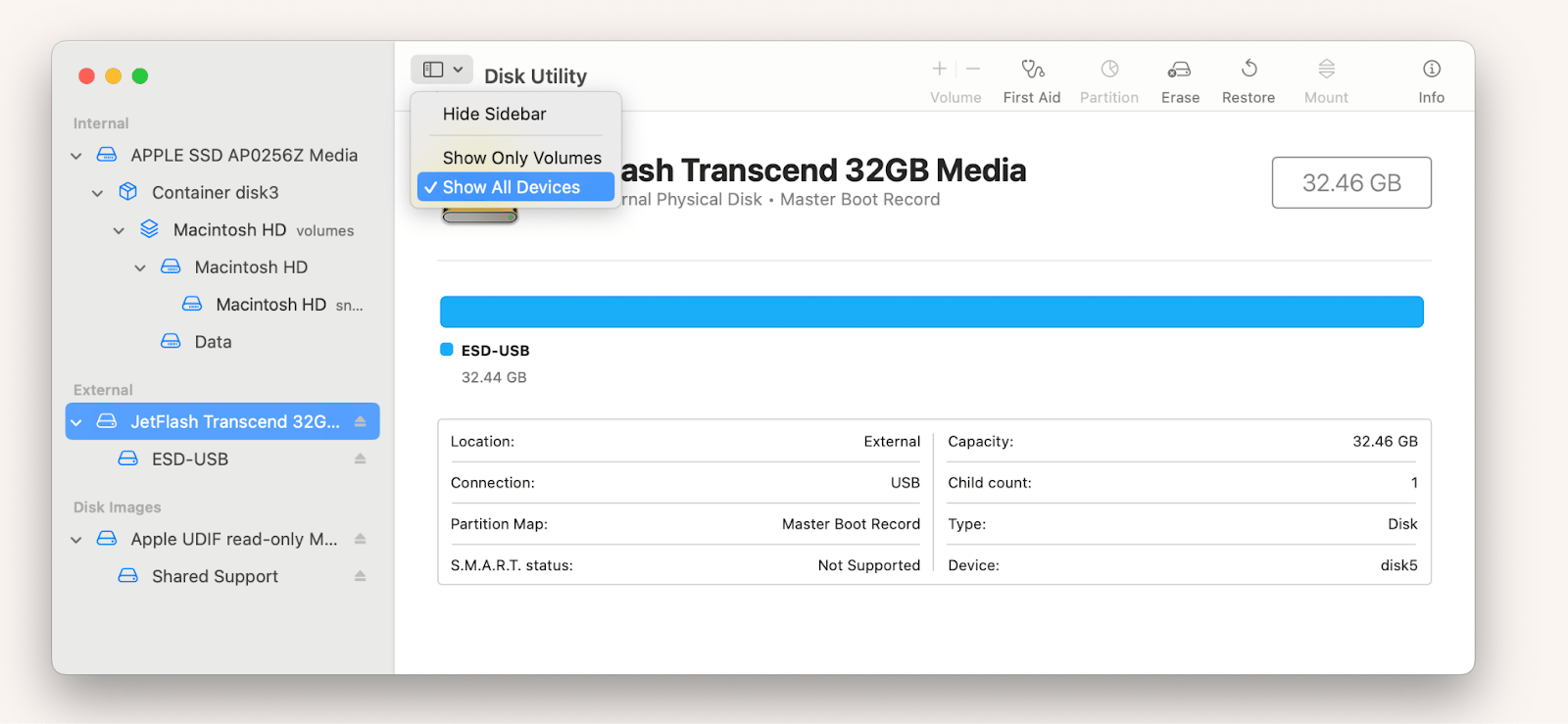
2 단계 : USB 부팅을 가능하게합니다
- 打开终端并键入
sudo /Applications/Install\ macOS\ Sonoma.app/Contents/Resources/createinstallmedia --volume /Volumes/[您的USB名称](请将[您的USB名称]替换为您的USB驱动器的实际名称)。 - 打开访达> 前往> 前往文件夹,键入
/Volumes,然后按Return。 - USB 드라이브를 선택하고 터미널로 드래그하십시오.
- 반환을 누르고 암호를 입력하고 프로세스가 완료 될 때까지 기다리십시오. 30 분이 소요될 수 있습니다.
다음과 같은 결과를 얻어야합니다.

3 단계 : Macos Sonoma로 다운 그레이드
- Mac을 끕니다.
- 시작 옵션이 나타날 때까지 전원 버튼을 누릅니다.
- MacOS Sonoma> 계속 설치를 선택하십시오.
- 디스크 유틸리티> 계속 선택하십시오.
- 하드 드라이브 (보통 Macintosh HD라고 함)를 선택하고 오른쪽 상단에서 "지우기"를 클릭하십시오.

- 드롭 다운 메뉴에서 APFS를 선택한 다음 erashes를 클릭하십시오.
- 프로세스가 완료 될 때까지 기다린 다음 디스크 유틸리티 창을 닫으십시오.
- MacOS Sonoma> 계속 설치를 선택하십시오.
- 라이센스 계약에 동의하고 화면 지침을 따르십시오.
운영 체제 설치가 시작되며 약 30 분이 걸립니다.
MacOS 세쿼이아 업데이트를 복원하려면 올바르게 준비하십시오
MacOS 세쿼이아에서 소노마로 다운 그레이드하는 규칙은 다음과 같이 요약 될 수 있습니다.
- 백업을 만드십시오. 현재 시스템에서 또는 MACOS 세쿼이아를 사용할 때 작성하는 중요한 파일을 백업하십시오. 타임머신 복구를 사용하려는 경우이 도구를 사용하십시오. 개인적으로, 나는 편리하고 백업이 더 압축되기 때문에 백업 프로를 선호합니다.
- Mac을 정리하십시오. 불필요한 정크 파일을 새 시스템에 가져 오지 마십시오. CleanMymac을 사용하여 시스템 정크 파일을 정리하십시오.
- 이것을 위해 시간을 따로 두십시오. 이 프로세스에는 3 시간 이상이 걸릴 수 있으므로이 기간 동안 Mac 사용을 피할 준비를하십시오.
백업을 준비하는 데 도움이된다고 언급 한 앱은 250 개가 넘는 MACOS 및 iOS 애플리케이션이있는 플랫폼 인 SETAPP에서 사용할 수 있습니다. 7 일 동안 모든 앱의 모든 기능을 무료로 사용해 볼 수 있습니다.
위 내용은 데이터와 시간을 잃지 않고 MacOS 세쿼이아를 다운 그레이드하는 방법의 상세 내용입니다. 자세한 내용은 PHP 중국어 웹사이트의 기타 관련 기사를 참조하세요!

핫 AI 도구

Undresser.AI Undress
사실적인 누드 사진을 만들기 위한 AI 기반 앱

AI Clothes Remover
사진에서 옷을 제거하는 온라인 AI 도구입니다.

Undress AI Tool
무료로 이미지를 벗다

Clothoff.io
AI 옷 제거제

Video Face Swap
완전히 무료인 AI 얼굴 교환 도구를 사용하여 모든 비디오의 얼굴을 쉽게 바꾸세요!

인기 기사

뜨거운 도구

메모장++7.3.1
사용하기 쉬운 무료 코드 편집기

SublimeText3 중국어 버전
중국어 버전, 사용하기 매우 쉽습니다.

스튜디오 13.0.1 보내기
강력한 PHP 통합 개발 환경

드림위버 CS6
시각적 웹 개발 도구

SublimeText3 Mac 버전
신 수준의 코드 편집 소프트웨어(SublimeText3)
 Spotify on Apple Watch : 2025 년 사용 방법
Apr 04, 2025 am 09:55 AM
Spotify on Apple Watch : 2025 년 사용 방법
Apr 04, 2025 am 09:55 AM
Apple Devices의 상호 연결된 생태계를 지원함으로써 Apple 장치를 관리하고 동기화하는 것이 산들 바람이되었습니다. Apple Watch와 함께 Mac 잠금 해제? 단순한! (이 잠금 해제 방법을 아직 설정하지 않았다면 실제로 시도해야합니다. 매우 시간 절약입니다). iPhone을 사용하지 않고 Apple Watch로 지불 할 수 있습니까? 애플은 쉽게 처리 할 수 있습니다! 오늘 우리는 Spotify 재생 목록을 Apple Watch에 다운로드하고 iPhone없이 재생하는 방법에 중점을 둘 것입니다. 스포일러 : 가능합니다. Apple Watch에서 Spotify 사용 방법 : 빠른 개요 주요 문제와 해당 솔루션을 직접 해결합시다. 이 양식이 도움이되면 좋을 것입니다! 당신이
 세쿼이아로 업데이트 한 후 Mac을 천천히 실행하십시오
Apr 14, 2025 am 09:30 AM
세쿼이아로 업데이트 한 후 Mac을 천천히 실행하십시오
Apr 14, 2025 am 09:30 AM
최신 MACOS로 업그레이드 한 후 Mac이 느려집니다. 걱정하지 마세요, 당신은 혼자가 아닙니다! 이 기사는 MacOS 세쿼이아로 업그레이드 한 후 느린 Mac 달리기 문제를 해결하는 경험을 공유 할 것입니다. 업그레이드 후 음성 노트 녹음 및 전사 및 개선 된 트레일 맵 계획 기능과 같은 새로운 기능을 경험하기를 기다릴 수 없습니다. 그러나 설치 후 Mac은 천천히 실행되기 시작했습니다. MACOS 업데이트 후 실행되는 슬로우 맥의 원인 및 솔루션 다음은 내 경험에 대한 저의 요약입니다. MacOS 세쿼이아 업데이트 후 슬로우 맥의 문제를 해결하는 데 도움이되기를 바랍니다. 문제의 원인 해결책 성능 문제 Novabe 사용
 '화면이 관찰되고 있습니다'오류를 제거하는 방법
Apr 05, 2025 am 10:19 AM
'화면이 관찰되고 있습니다'오류를 제거하는 방법
Apr 05, 2025 am 10:19 AM
"화면이 모니터링되고있다"는 메시지를 보면, 가장 먼저 생각하는 것은 컴퓨터를 해킹하는 사람입니다. 그러나 항상 그런 것은 아닙니다. 걱정해야 할 문제가 있는지 알아 보겠습니다. Mac을 보호하십시오 SetApp을 사용하면 컴퓨터를 보호하기위한 도구를 선택하는 것에 대해 걱정할 필요가 없습니다. SetApp에서 자신의 개인 정보 보호 및 보안 소프트웨어 제품군을 빠르게 구성 할 수 있습니다. 무료 평가판 보안 테스트 "화면이 모니터링되고 있습니다"는 무엇을 의미합니까? "화면이 모니터링되고있는"MAC 잠금 화면 메시지가있는 데는 여러 가지 이유가 있습니다. 화면을 다른 사람들과 공유하고 있습니다 화면을 녹음하고 있습니다 AirPlay를 사용하고 있습니다 화면에 액세스하려는 일부 앱을 사용하고 있습니다. 귀하의 컴퓨터는 악에 감염되었습니다
 Windowserver Mac CPU 사용을 줄이는 방법
Apr 16, 2025 pm 12:07 PM
Windowserver Mac CPU 사용을 줄이는 방법
Apr 16, 2025 pm 12:07 PM
MACOS Windowserver : 높은 CPU 사용 및 솔루션 이해 Windowserver가 Mac에서 중요한 CPU 리소스를 소비하는 것을 보셨습니까? 이 프로세스는 Mac의 그래픽 인터페이스에 중요하며 화면에 표시되는 모든 것을 제공합니다. 높은 c
 Mac 및 iPhone에서 라이브 사진으로 비디오를 만드는 방법 : 자세한 단계
Apr 11, 2025 am 10:59 AM
Mac 및 iPhone에서 라이브 사진으로 비디오를 만드는 방법 : 자세한 단계
Apr 11, 2025 am 10:59 AM
이 안내서는 iPhone 및 Mac에서 라이브 사진, 비디오 및 GIF를 변환하는 방법을 설명합니다. 현대의 iPhone은 이미지 처리에서 뛰어나지 만 다른 미디어 형식을 관리하는 것은 까다로울 수 있습니다. 이 튜토리얼은 다양한 전환을위한 솔루션을 제공합니다
 사진에서 exif 메타 데이터를보고, 편집하고, 제거하는 방법은 다음과 같습니다.
Apr 04, 2025 am 10:22 AM
사진에서 exif 메타 데이터를보고, 편집하고, 제거하는 방법은 다음과 같습니다.
Apr 04, 2025 am 10:22 AM
Mac에서 Exif 메타 데이터를 이해하고 관리합니다 찍은 모든 사진에는 이미지 자체 이상이 포함되어 있습니다. 파일 내에 포함 된 EXIF 메타 데이터는 날짜, 시간, 카메라 설정, GPS 위치 및 저작권 정보와 같은 세부 정보를 보유합니다.
 이메일이 동기화되지 않습니까? Mac에서 메일 앱을 새로 고치는 방법
Apr 04, 2025 am 09:45 AM
이메일이 동기화되지 않습니까? Mac에서 메일 앱을 새로 고치는 방법
Apr 04, 2025 am 09:45 AM
Mac 메일 동기화가 실패 했습니까? 빠른 솔루션! 많은 Mac 사용자가 간단하고 편리하기 때문에 포함 된 메일 앱에 의존합니다. 그러나 신뢰할 수있는 소프트웨어조차도 문제가있을 수 있습니다. 가장 일반적인 문제 중 하나는 메일을 동기화 할 수 없으므로 최근 이메일이 표시되지 않는다는 것입니다. 이 기사는 이메일 동기화 문제를 안내하고 그러한 문제를 예방하기위한 실용적인 팁을 제공합니다. Mac에서 메일 앱을 새로 고치는 방법 작동 단계 봉투 아이콘을 클릭하십시오 메일 앱>보기> 표시 탭 막대> 봉투 아이콘을 클릭하여 새로 고쳐집니다. 바로 가기 키 또는 메뉴 옵션을 사용하십시오 Shift 명령 N을 누르거나 메일 앱을 엽니 다